PPT自動刪除緩存文件的方法
時間:2023-08-09 14:02:55作者:極光下載站人氣:136
很多小伙伴之所以會選擇使用PPT程序來對表格文檔進(jìn)行編輯,就是因為PPT中的功能十分的豐富,能夠滿足我們對于演示文稿編輯的各種需求。在PPT中,我們編輯的各種演示文稿都會變?yōu)榫彺嫖募4嬖陔娔X中,我們可以手動刪除緩存文件,也可以設(shè)置規(guī)定時間內(nèi)PPT自動刪除緩存文件,設(shè)置的豐富很簡單,我們在powerpoint選項的保存頁面中先設(shè)置好文件保存在文檔緩存中的天數(shù),然后勾選“刪除office文檔緩存中已關(guān)閉的文件”選項即可。有的小伙伴可能不清楚具體的操作方法,接下來小編就來和大家分享一下PPT自動刪除緩存文件的方法。
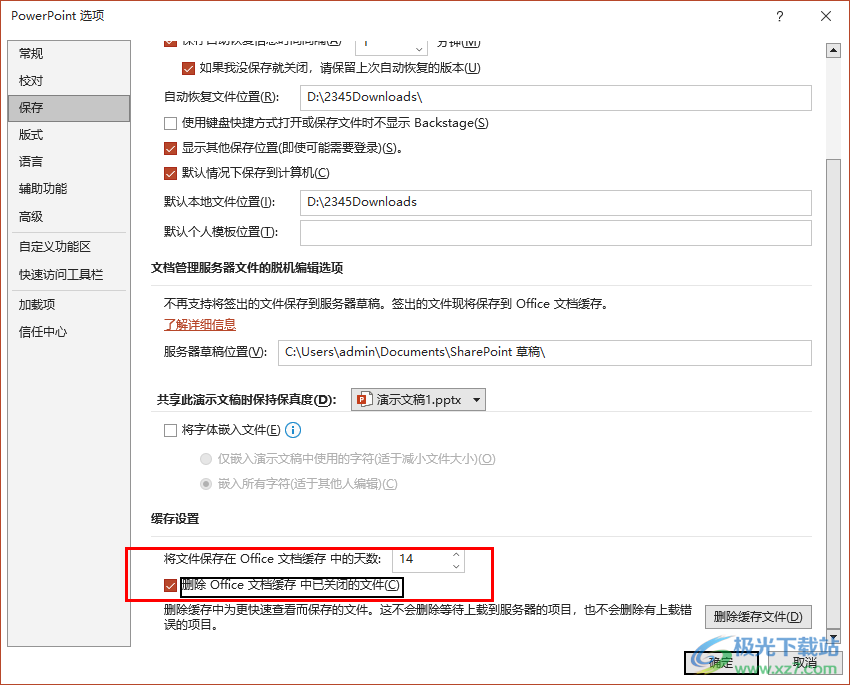
方法步驟
1、第一步,我們在電腦中找到一個需要編輯的演示文稿,右鍵單擊該演示文稿,然后先點擊“打開方式”選項,再點擊“PowerPoint”選項
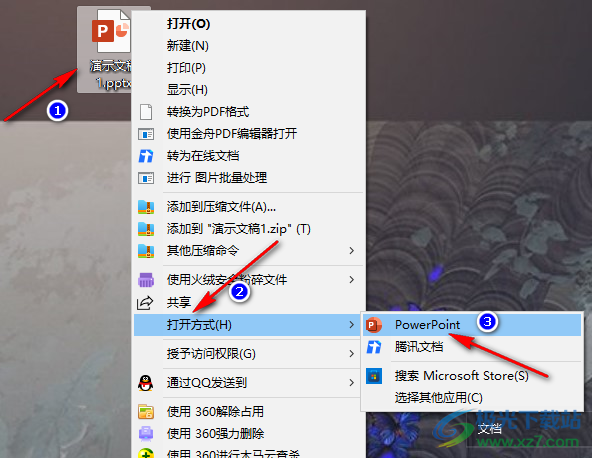
2、第二步,進(jìn)入PPT頁面之后,我們在幻燈片頁面左上角找到并打開“文件”選項
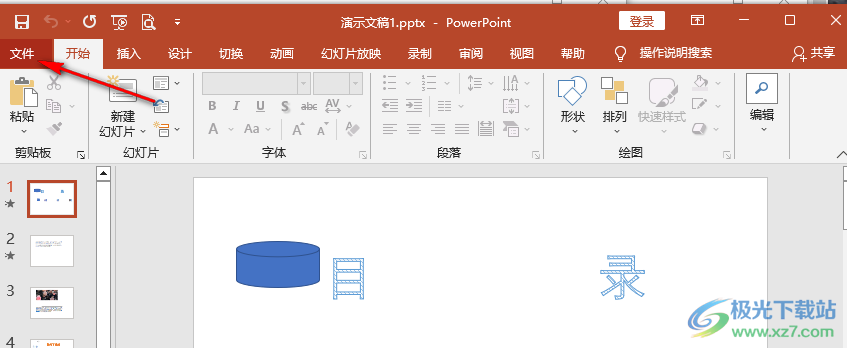
3、第三步,在文件頁面中我們鼠標(biāo)下劃,然后在最下方點擊打開“選項”
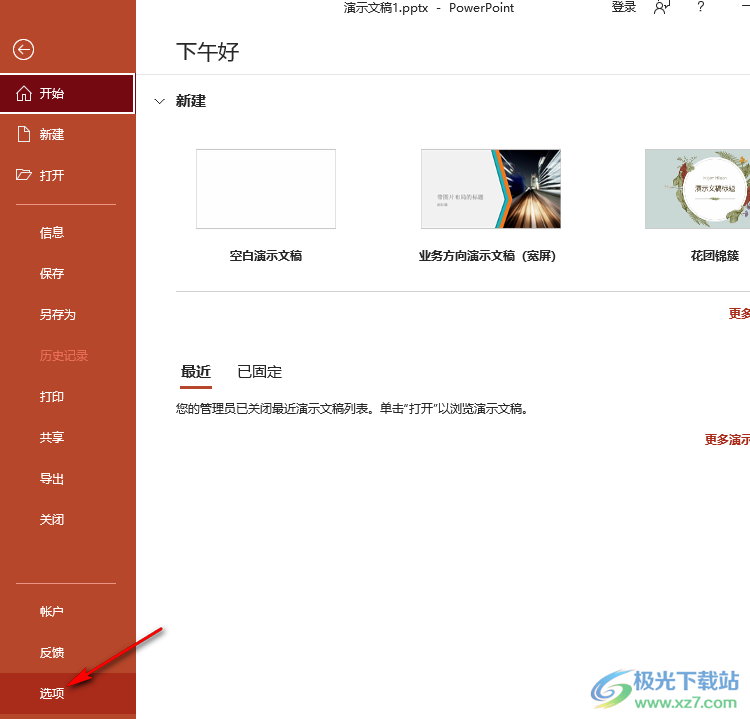
4、第四步,進(jìn)入PowerPoint選項頁面之后,我們在左側(cè)列表中先打開“保存”選項
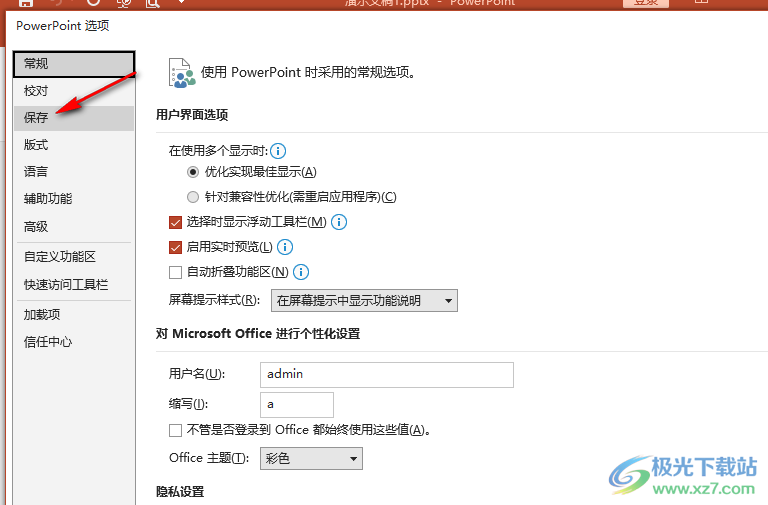
5、第五步,在保存頁面中,我們先設(shè)置好文件在office文檔緩存中的天數(shù),然后勾選“刪除Office文檔緩存中已關(guān)閉的文件”選項,最后點擊確定選項即可
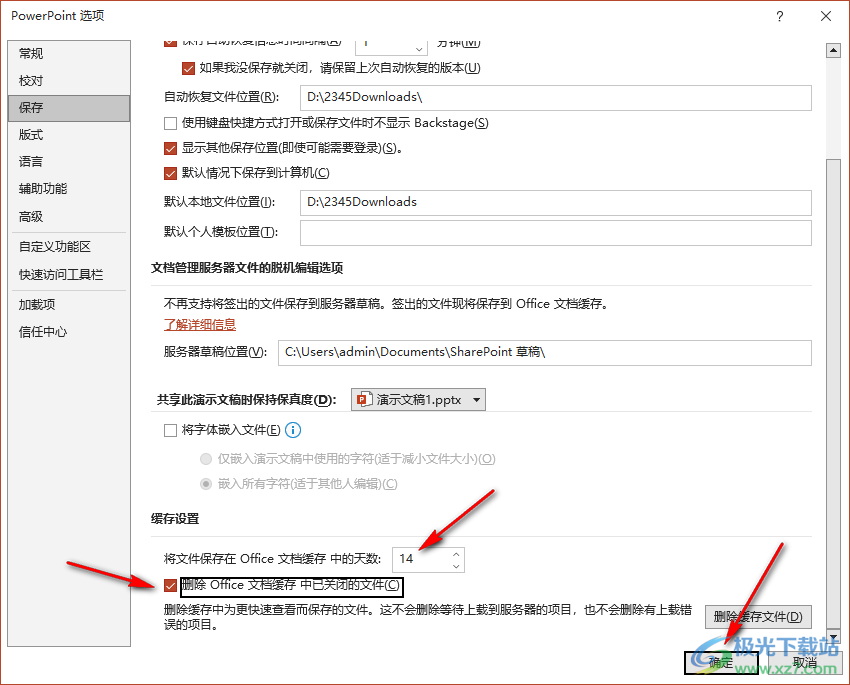
以上就是小編整理總結(jié)出的關(guān)于PPT自動刪除緩存文件的方法,我們在PowerPoint選項的保存頁面中先設(shè)置文件保存在緩存文檔頁面中的天數(shù),再勾選“刪除Office文檔緩存中已關(guān)閉的文件”選項即可,感興趣的小伙伴快去試試吧。

microsoft office2019專業(yè)增強(qiáng)版
大小:60.68 MB版本:1.1.2.0環(huán)境:WinXP, Win7, Win10
- 進(jìn)入下載
相關(guān)推薦
相關(guān)下載
熱門閱覽
- 1百度網(wǎng)盤分享密碼暴力破解方法,怎么破解百度網(wǎng)盤加密鏈接
- 2keyshot6破解安裝步驟-keyshot6破解安裝教程
- 3apktool手機(jī)版使用教程-apktool使用方法
- 4mac版steam怎么設(shè)置中文 steam mac版設(shè)置中文教程
- 5抖音推薦怎么設(shè)置頁面?抖音推薦界面重新設(shè)置教程
- 6電腦怎么開啟VT 如何開啟VT的詳細(xì)教程!
- 7掌上英雄聯(lián)盟怎么注銷賬號?掌上英雄聯(lián)盟怎么退出登錄
- 8rar文件怎么打開?如何打開rar格式文件
- 9掌上wegame怎么查別人戰(zhàn)績?掌上wegame怎么看別人英雄聯(lián)盟戰(zhàn)績
- 10qq郵箱格式怎么寫?qq郵箱格式是什么樣的以及注冊英文郵箱的方法
- 11怎么安裝會聲會影x7?會聲會影x7安裝教程
- 12Word文檔中輕松實現(xiàn)兩行對齊?word文檔兩行文字怎么對齊?
網(wǎng)友評論